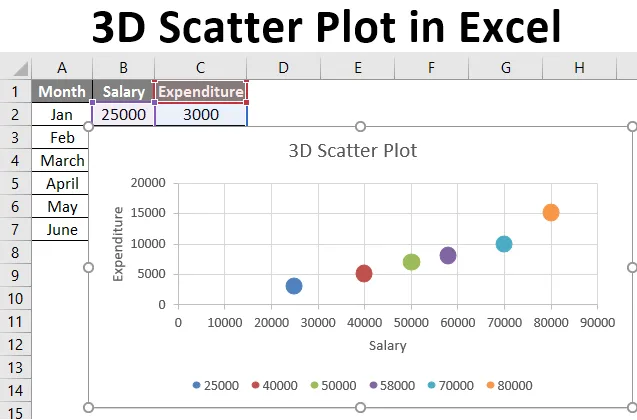
Excel 3D bodový graf (obsah)
- Co je 3D bodový graf v Excelu?
- Jak vytvořit 3D bodový graf v Excelu?
Co je 3D bodový graf v Excelu?
Rozptylový graf je graf nebo graf, který se používá pro vizualizaci a interpretaci dat pomocí teček k reprezentaci hodnot pro dvě různé proměnné - jednu, která je vynesena podél osy x (vodorovná osa), a další, které jsou vyneseny podél osy y ( vertikální osa). Rozptylové grafy se obvykle používají k zobrazení grafického vztahu mezi dvěma proměnnými.
Rozptylové grafy jsou interpretovány následovně:
- Pokud obě proměnné vůbec nesouvisejí, objeví se body na rozptylovém grafu náhodně rozptýlené v souřadné rovině.
- Pokud jsou tečky nebo body na rozptylovém grafu široce rozšířeny, pak je vztah nebo korelace mezi proměnnými považován za slabý.
- Pokud jsou tečky nebo body na rozptylovém grafu soustředěny kolem čáry, pak je vztah nebo korelace mezi proměnnými považován za silný.
- Pokud vzor teček nebo datových bodů směřuje ze svahu zleva doleva doprava, pak je korelace mezi dvěma datovými soubory považována za pozitivní.
- Pokud vzor teček nebo datových bodů směřuje ze svahu zleva do pravého dolního rohu, pak je korelace mezi dvěma datovými sadami záporná.
V Excelu se rozptylový graf také nazývá graf XY, protože používá kartézské osy nebo souřadnice k zobrazení hodnot pro dvě sady dat. Tyto dvě sady dat jsou graficky zobrazeny v Excelu pomocí „Scatter Plot Chart“. V tomto článku se podíváme, jak vytvořit „3D bodový graf“ v Excelu.
Jak vytvořit 3D bodový graf v Excelu?
Podívejme se, jak vytvořit 3D bodový graf v Excelu s několika příklady.
Tuto šablonu 3D Scatter Plot Excel si můžete stáhnout zde - 3D šablonu Scatter Plot ExcelPříklad č. 1
Řekněme, že máme vzájemně propojený datový soubor různých měsíčních platů, a tedy měsíčních výdajů v těchto konkrétních měsících. Nyní můžeme vykreslit vztah mezi těmito dvěma datovými sadami pomocí grafu rozptýlených grafů.
V listu Excelu máme následující měsíční platy a výdaje:
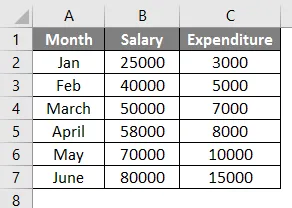
Nyní lze pomocí následujících kroků vytvořit rozptýlený graf vykreslování výše uvedených dat v Excelu.
- Vyberte datový soubor -> Klikněte na kartu „Vložit“ -> Zvolte „Rozptýlený graf“.
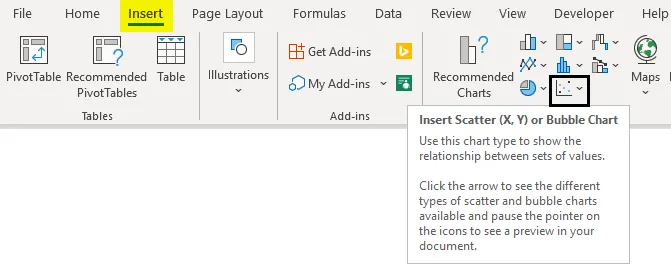
- Poté klikněte na ikonu grafu Scatter a vyberte požadovanou šablonu.
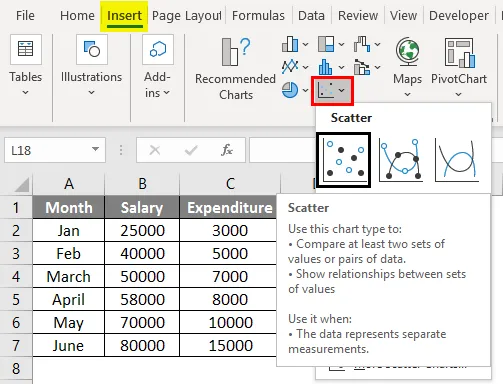
- To vykreslí graf takto:
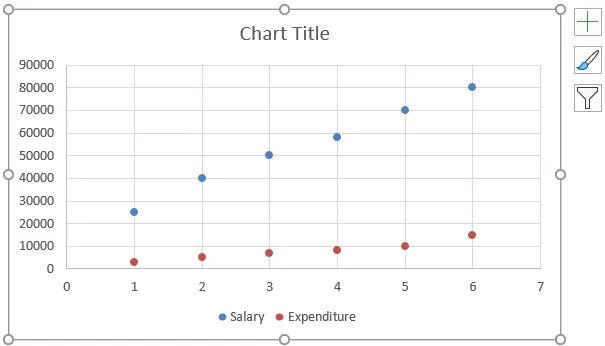
- Dvakrát klikněte na název grafu a přejmenujte jej:
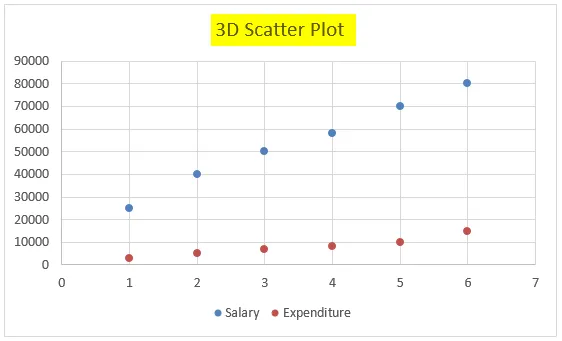
- Nyní klikněte pravým tlačítkem myši na tento bodový graf a klikněte na „Vybrat data“, jak je uvedeno níže:
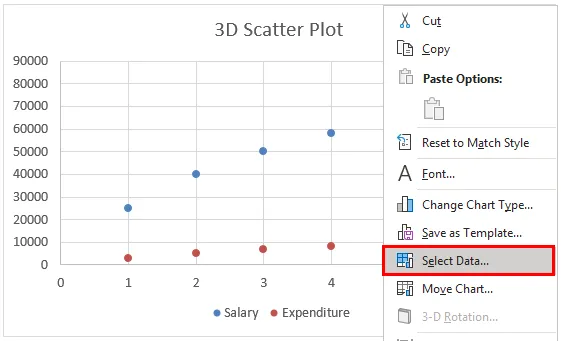
- Poté se zobrazí následující okno:
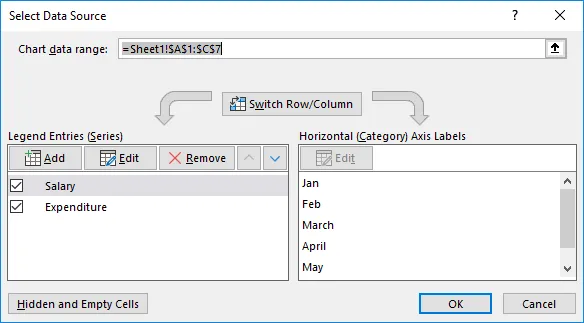
- V tomto okně vyberte v sekci 'Legend Entries (Series)' 'Plat' a klikněte na 'Remove':
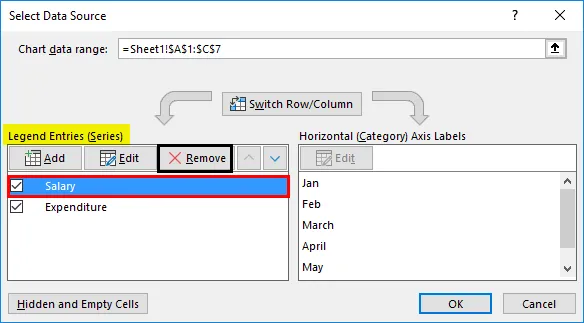
- Nyní vyberte v tomto okně část Výdaje v sekci Legend Entries (Series) a poté klikněte na Upravit.
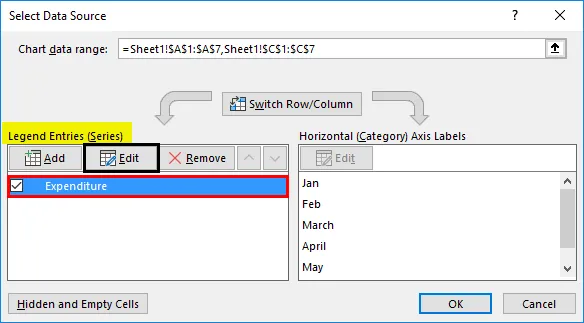
- Vyskakovací okno pro ediční řady se zobrazí následovně:
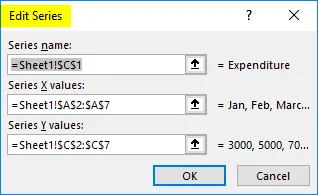
- Nyní vyberte rozsah 'Plat' pro hodnoty řady X a klikněte na OK, jak je vidět v tomto okně:
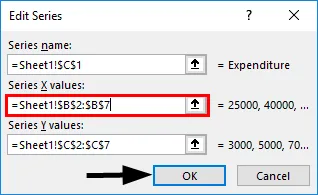
- To vygeneruje graf Scatter, jak je uvedeno níže:
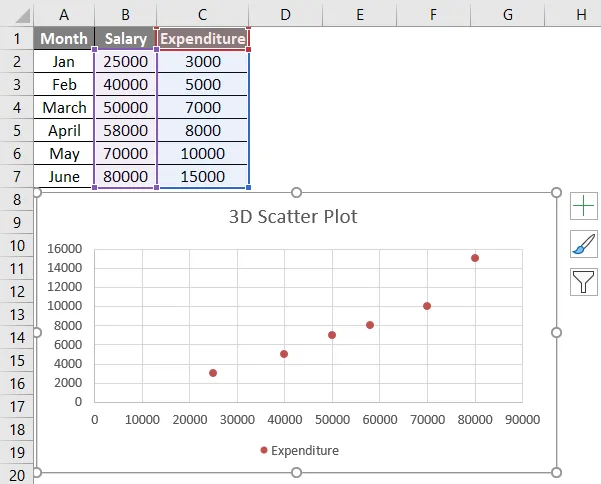
- Nyní klikněte pravým tlačítkem myši na některou z teček reprezentovaných jako datové body a vyberte možnost „Formátovat datové řady“
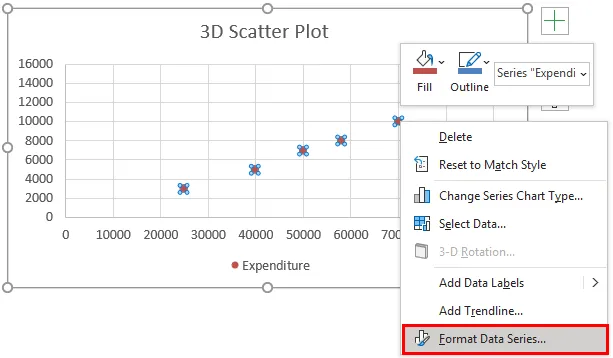
- Otevře se dialogové okno „Format Data Series“. Nyní klikněte na „Efekty“ a poté vyberte „3D formát“
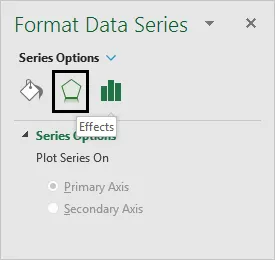
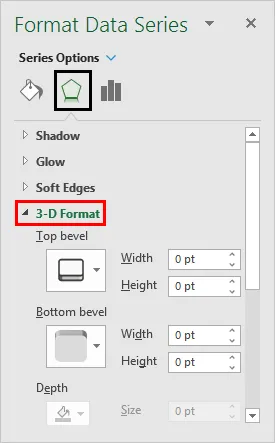
- Nyní vyberte „zkosení“ typu vrchního zkosení v rozšíření „3D formátu“
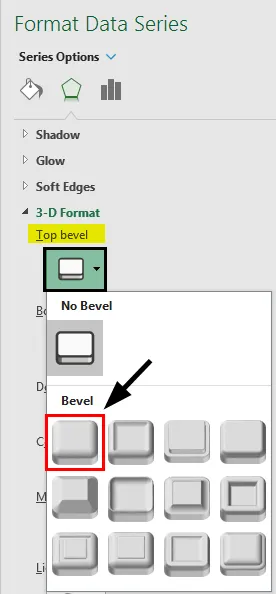
- Nyní vyberte v části „Formátovat datové řady“ „Výplň a čára“ a klikněte na „Marker“
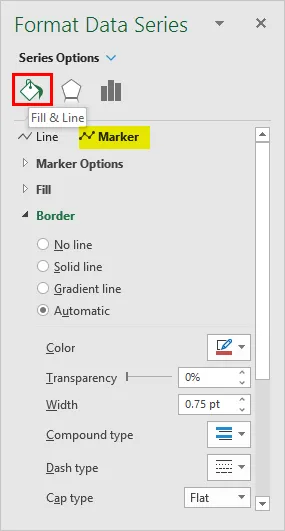
- V části „Marker“ rozbalte možnost „Vyplnit“ a poté vyberte „Změnit barvy podle bodu“ níže:
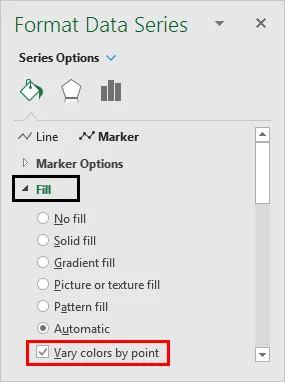
Zvolením této možnosti získáte každý barevný bod pro každý datový bod nebo tečku.
- Nyní v části 'Marker' rozbalte 'Marker Options' a poté vyberte 'Built-in' a zvětšete velikost, jak je uvedeno níže:
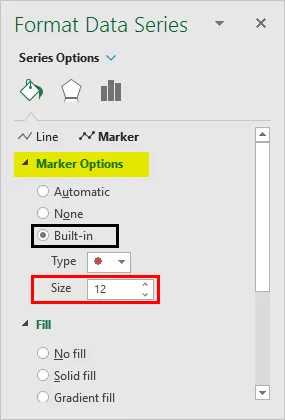
Tím se zvětší velikost teček nebo datových bodů.
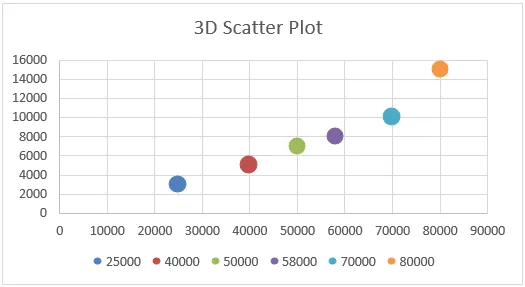
- Nyní klikněte na ikonu „Plus“ na pravé straně grafu a otevřete dialogové okno „Prvky grafu“:
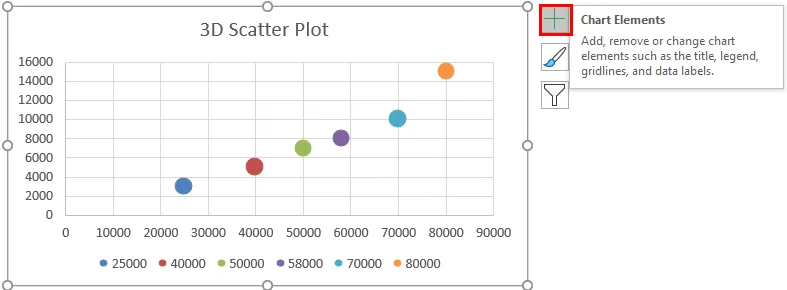
- Nyní vyberte „Názvy os“. Tím by se vytvořilo textové pole „Název osy“ na vodorovné a svislé ose (osa x a y).
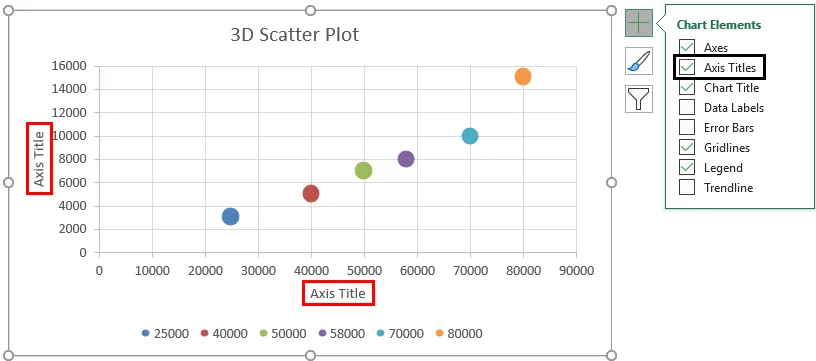
- Nyní přejmenujeme horizontální a vertikální osu (osa x a y) na „Plat“ a „Výdaje“.
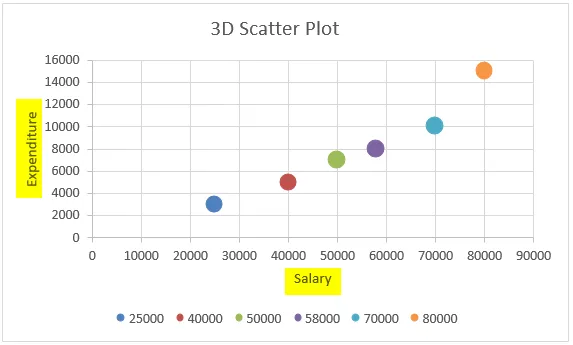
Toto je 3D graf s rozptýleným grafem pro „Plat proti výdajům“. Nyní se podívejme, jak to můžeme interpretovat pro dva dané datové sady:
Z grafu vidíme, že když je plat za měsíc „leden“ 25 000, výdaje za něj činí 3 000. Podobně, je-li plat měsícem únor 30 000, výdaje za něj činí 5 000. Takže když jsou tyto dva datové soubory viděny tímto způsobem, zjistíme, že tyto dva datové soubory spolu souvisejí, jako když se zvyšuje plat, rostou také výdaje. Také protože datové body nebo tečky jsou soustředěny kolem čáry (lineární), můžeme říci, že vztah mezi těmito dvěma datovými sadami se zdá být silný.
Důležité informace o 3D vykreslování v Excelu
- Rozptylové grafy ukazují rozsah korelace mezi dvěma proměnnými, tj. Jak je jedna proměnná ovlivněna druhou.
- Rozptylové grafy mohou dokonce zahrnovat trendovou linii a rovnici nad body, aby pomohly objasnit vztah proměnných.
- Odlehlá hodnota na Scatterově grafu označuje, že odlehlá hodnota nebo datový bod pochází z jiné sady dat. Bodový graf je vestavěný graf v Excelu.
- Matice Scatterova grafu ukazuje všechny párové grafy rozptylu dvou proměnných v jednom pohledu s více rozptyly ve formátu matice.
Doporučené články
Toto je průvodce 3D vykreslování v Excelu. Zde jsme také diskutovali o tom, jak vytvořit 3D bodový graf v Excelu spolu s praktickými příklady a stahovatelnou šablonou Excel. Můžete si také prohlédnout naše další doporučené články -
- KPI Dashboard v Excelu
- PowerPivot v Excelu
- Řídicí panel v Excelu
- Dot Plots v Excelu